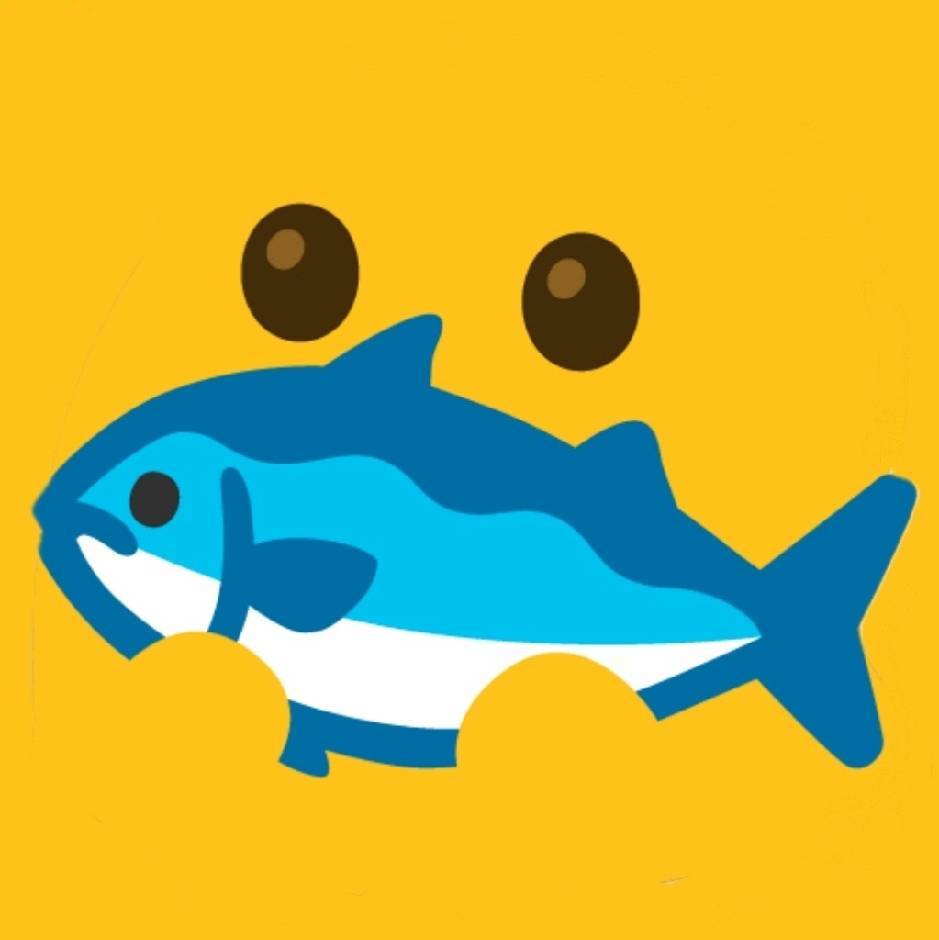markdown note (how to use and write .md files)
markdown是什么?
markdown是一种轻量化标记语言
经常用于互联网上的传输,是易读易写的纯文本格式编写文档
特点:简洁、高效、易读、易写,相较于word等更复杂的文档,更容易进行排版写作(听上去有点像是tex打印)
基础语法
标题语法
标题:在句子前面添加“#”号,并且加上空格,井号越多,级别越大,字号越小
使用划线来标识:在文本下方添加”====“标记一级标题”—-“标记二级标题
这个通常需要单独的某一行只有等号
like this 1
2这个通常需要单独的某一行只有等号
-------------
段落语法
如果需要创建段落,使用空白行进行分隔
像这样:love you 1
2love
you
与:love
you 1
2
3love
you
换行语法
使用两个或多个空格进行换行(结尾空格trainling whitespace) like this (使用中文·来代替空格)
love
you 1
2love··
you
另外的方式<br>
like this:
love
you
1 | love |
与(简单的段落语法)
love
you
1 | love |
还有其他两种方式(不推荐)也就是反斜杠\
强调语法
使用粗体与斜体来强调重要性 ### 粗体
使用**text**来强调
强调与不强调
斜体
使用*text*或者_text_来强调
强调与不强调
粗体和斜体同时使用呢?
猜一下?
当然是使用***text***来强调啦
强调与不强调
引用语法
在段落前面添加>符号 1
>this is a citation/cit.
多个段落的块引用 1
2
3>this is a citation/cit.
>
>this is a citation/cit.
嵌套块引用 1
2
3
4
5
6
7>this is a citation/cit.
>
>>this is a citation/cit.
>>
>>do you know
>
>123
但是这个有什么用呢?
列表语法
有序列表
在每一个列表项前面添加数字并紧跟英文句点.
数字不必按照顺序,但是应当从一开始应当注意到,应该在英文句点后加一个空格用来分隔
1. first 2. second 3. third 4. fourth
无序列表
使用破折号-星号*加号+,缩进列表可以创建嵌套列表
- first
- second
- third
- fourth
代码语法
要将单词或者短语表示为代码,将单词与短语包括在反引号之中like this
如果有多个反引号呢?use `code` in your life直接这样子嵌套一下(注意最外层是要两个反引号的)
代码块 1. 使用缩进(至少四个空格/制表符) like this love you 2.
围栏式代码块(在最上面与最下面使用反引号或波浪号) 1
2
3
4{
love
you
}
分割线语法
创建分隔线,单独一行上使用三个或者多个符号(***
--- ___),这三个看上去一摸一样()
1
2
3***
---
___
链接语法
链接文本放在中括号内,链接地址放在后面的括号之中,链接title可选
这是一个链接[markdown语法](http://markdown.com.cn "链接title")
这是一个链接markdown语法
使用尖括号将url与email地址变成可点击的链接
<https://1d2sblog.space> <[email protected]>
https://1d2sblog.space
[email protected]
图片语法



如果需要在图片中添加链接则[](http://url "title")
转义字符语法
要显示原本用于格式化Markdown文档的字符,使用反斜杠字符\
like this 1
2
3* do you love me?
\* do you love me?
* do you love me?(这里只会输出*号)
特殊字符
(<用于起始标签&用于标记HTML实体)
## 内嵌HTML标签
对于markdown涵盖范围外的标签1,都可以直接使用HTML本身,不需要额外标注
### 行级内联标签 ### 区块标签
下面的都是进阶的操作了
进行复杂表格的绘制
首先:如何画简单表格
1 | 项目 | Value |
| 项目 | Value |
|---|---|
| 电脑 | $1600 |
| 手机 | $12 |
| 导管 | $1 |
| Column 1 | Column 2 | Column 3 |
|---|---|---|
| centered 文本居左 | right-aligned 文本居中 | right-aligned 文本居右 |
还有一些其他操作 1.
单元格中带有竖线|的话,使用|表示,因为|就是分隔各个列表的东西
2. 斜体_内容_粗体__内容__ 3.
表格内换行<br> 4.
合并单元格同样是继续抄一下HTML的语法
其次如何画复杂表格
在文章中使用latex进行数学公式的描写
(这里是我开启了_config.yml中的对数学公式的支持,并且选择了mathjax作为插件(会更为复杂,开启较慢,但是比较全面))
行内公式:$E=mc^2$E = mc2
块级公式: 1
2
3$$
\bigint_a^b f(x)dx = F(b) - F(a)
$$
$$ \bigint_a^b f(x)dx = F(b) - F(a) $$
这就是我们进行做数学笔记前的准备工作了(
在markdown中使用不同的颜色
| 方式 | 体现 | 代码 |
|---|---|---|
| 1. 通过HTML标签 | 这是普通的文字,这是红色文字,这是蓝色文字。 | 这是普通的文字,这是<span style="color:red;">红色文字</span>,这是<span style="color:skyblue;">蓝色文字</span>。 |
| 2. markdown渲染器 | 之后再说 |
|
| 3. 通过 CSS 样式设置 | 之后再说 |
|
| 4. Latex 表达式 | 之后再说 |
|
| 5. 使用特定 Markdown 扩展(如 Typora) | 之后再说 |
|
| 6. | 之后再说 |
脚注
如何脚注[^1]1,[^biger-footnote]2,3
(这个有点奇怪,暂时不管)
在markdown中使用emoji
简单来说,
| 方式 | 效果 | 代码 |
|---|---|---|
| 使用uni code | ❤️👍⭐ | ❤️👍⭐ |
| 使用font awesome | ||
| 使用图片 | ||
| 使用Hexo插件支持Emoji |
第一个使用unicode的可以直接在windows里面点击win+.在里面进行输入😘
最后的话
还是建议多使用markdown来写东西,记录自己虽然比起word来说会比较的难,但是至少不用去各种的考虑不同的样式与排版这就已经足够去说服我用了
甚至还有完美的vscode的黑色主题与预览好香
ps: 这一个文档我居然采用了324行写markdown